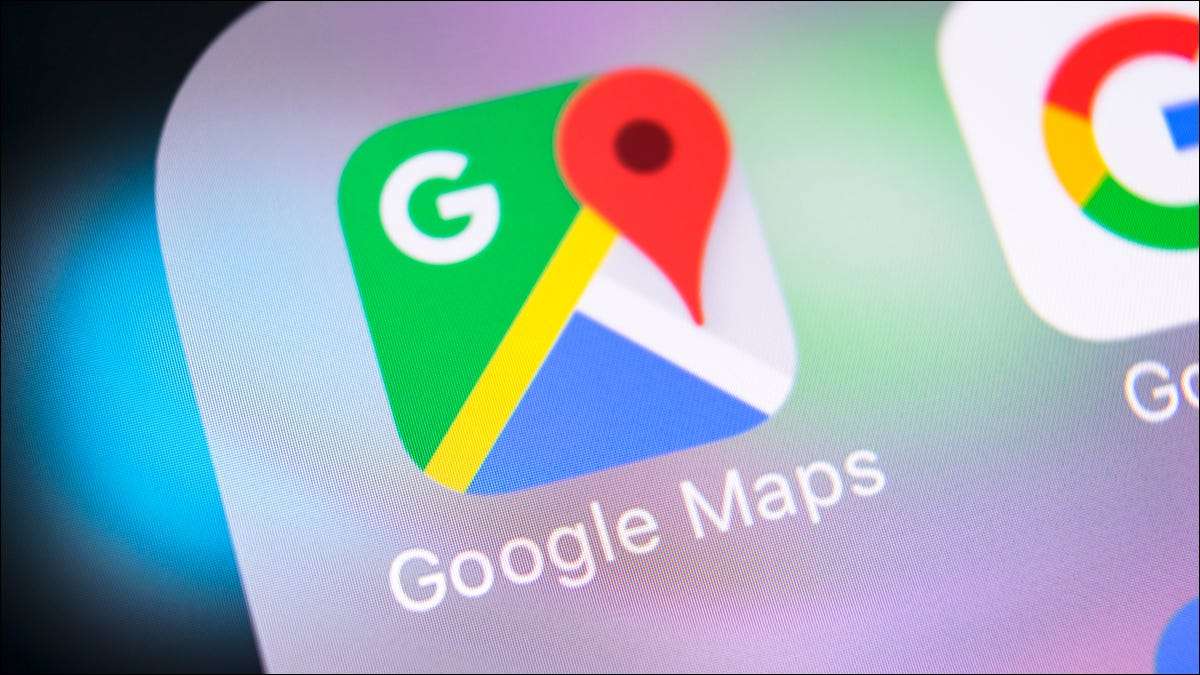
O Google Maps pode lhe dar paz de espírito quando se trata de seus entes queridos. Quer seja uma criança com idade escolar ou um membro da família idosa, você pode usar o Google Maps para encontrar os locais de sua família ou amigos.
Mantenha-se com seus filhos, vendo quando chegam em casa, ou check-in em um amigo próximo que viajou. Com o Google Maps on-line ou no seu dispositivo móvel, você pode ver onde eles estão quando você está preocupado.
Solicitar uma localização de um amigo ou membro da família
Para compartilhar locais em tempo real entre você e seu contato, você precisará do aplicativo móvel do Google Maps. Você pode baixá-lo em Android ou Iphone de graça. Você também deve estar disposto a compartilhar sua própria localização com o contato pelo menos uma vez. Isto é o que recebe a bola rolando para você solicitar sua localização.
Abra o aplicativo Google Maps no seu dispositivo móvel para iniciar o compartilhamento de localização. Você pode precisar ajustar suas configurações para permitir Serviços de localização para o Google Maps Se solicitado.
Toque na sua foto ou inicial do perfil encontrado no canto superior direito da janela do aplicativo e selecione "Compartilhamento de localização".
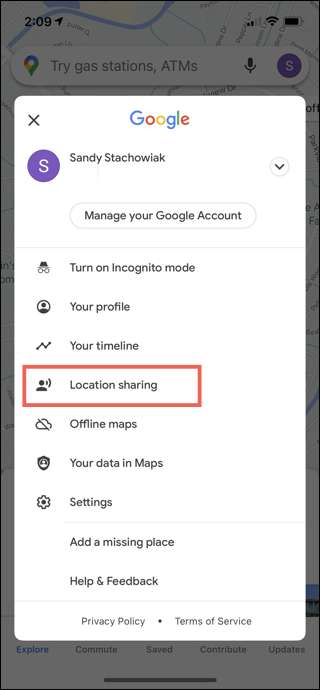
Se você nunca compartilhou sua localização no Google Maps antes, precisará compartilhar seu local com seu contato antes de poder solicitar o deles. Toque em "Novo compartilhamento".
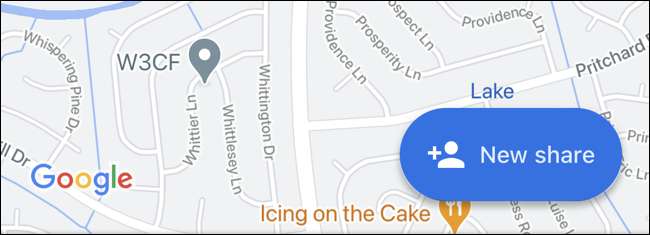
Antes de escolher um contato, use a caixa suspensa para selecionar um prazo. Você pode Compartilhe sua localização por uma certa quantidade de tempo ou até você desligá-lo.
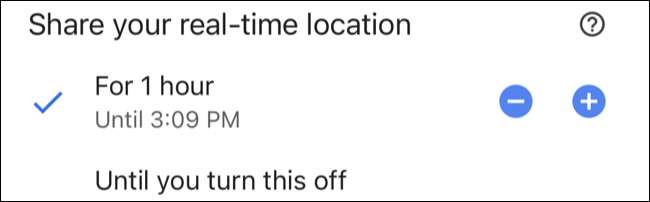
Em seguida, selecione seu contato ou vá para a direita e toque em "Mais" para visualizar todos os seus contatos. Escolha um e toque em "Compartilhar".
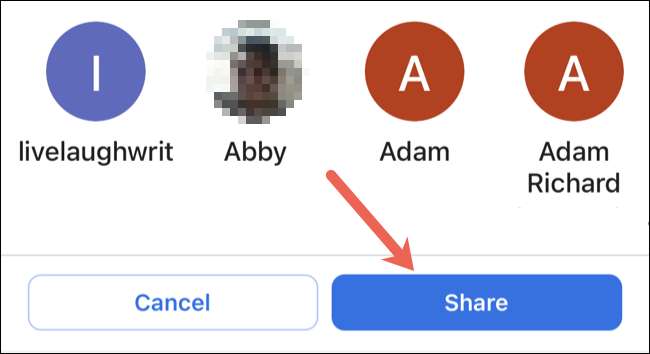
Depois de compartilhar sua localização, você pode solicitar que seu contato compartilhe deles com você. Selecione o contato e toque em "Solicitação".
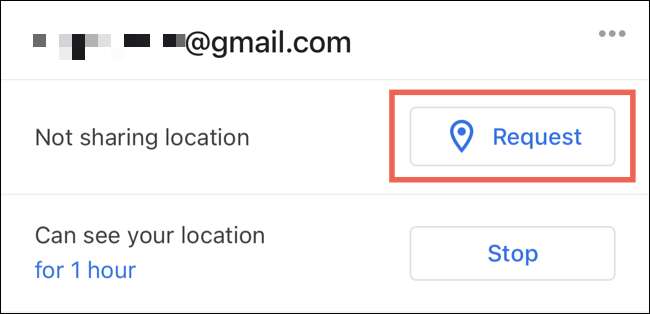
Você verá uma mensagem de que seu endereço de e-mail será compartilhado com eles e você pode optar por desativar essa mesma mensagem no futuro. Toque em "Solicitar" aqui também.
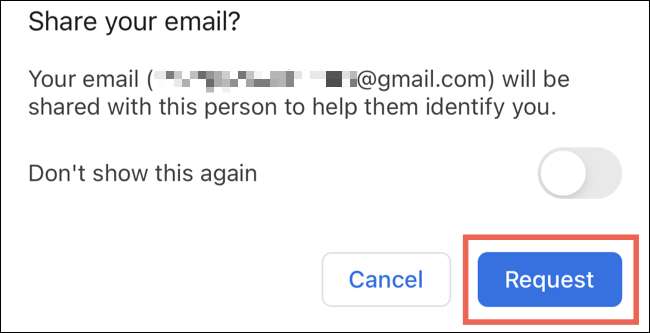
Se você compartilhou sua localização com alguém antes, você os verá na parte inferior da janela do compartilhamento de localização. De lá, você pode compartilhar seu local com eles novamente ou simplesmente solicitar que eles compartilhem o deles com você.
Toque em seu contato na parte inferior, escolha "Solicitação", em seguida, toque em "Solicitação" mais uma vez na janela subseqüente.
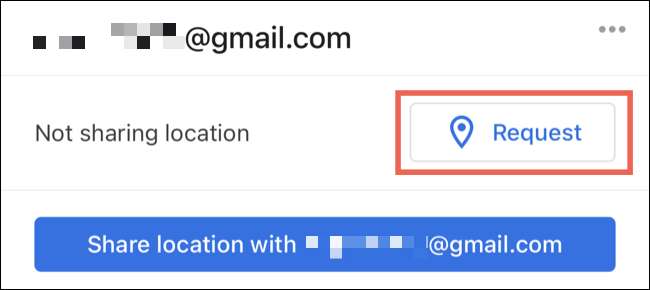
Seu contato Will. Receba uma notificação no Google Maps e via e-mail que você solicitou que compartilhem sua localização.
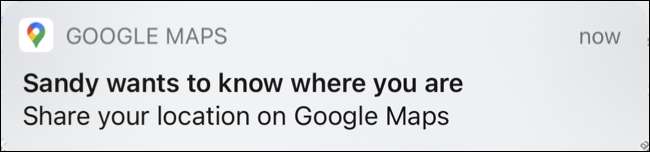
Encontre alguém com o Google Maps
Quando alguém concordou em compartilhar sua localização com você, você pode encontrá-los facilmente no Google Maps no seu dispositivo móvel ou on-line.
Encontre alguém no celular
Abra o Google Maps no seu dispositivo móvel, toque em sua foto de perfil ou inicial do canto superior direito e selecione "Compartilhamento de localização".
Você verá esses contatos compartilhando sua (s) local (s) com você na parte inferior. Toque para ver detalhes sobre sua localização, obter instruções para eles, ou simplesmente ver o local no mapa.
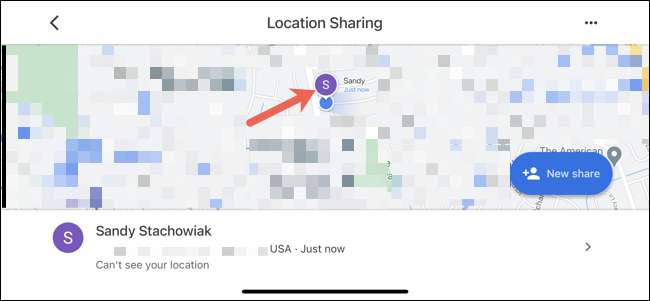
Encontre alguém online.
Dirigir a Google Maps. on-line e entre. Clique no botão de menu de três linhas no canto superior esquerdo ao lado da caixa de pesquisa e escolha "Compartilhamento de localização".
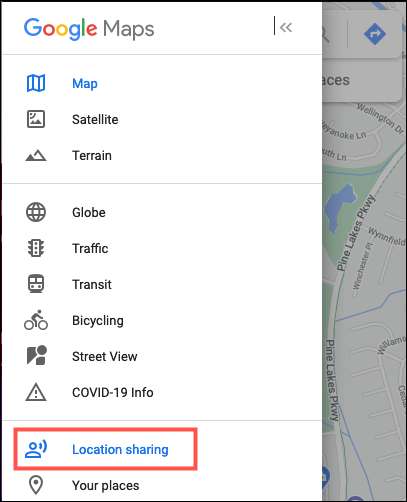
Selecione o contato que está compartilhando sua localização com você. Você verá suas fotos ou iniciais aparecerem no mapa junto com o endereço para sua localização atual à esquerda.
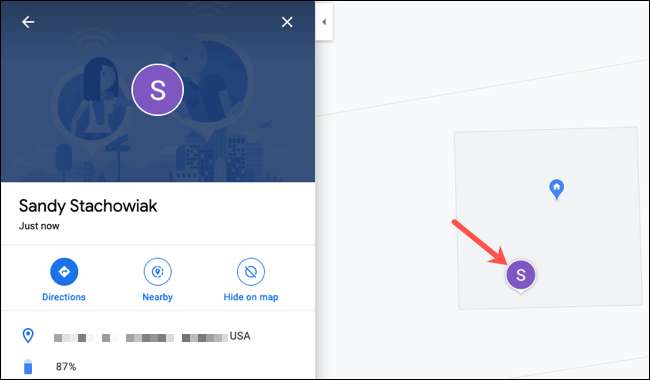
Esconda alguém no Google Maps
Mesmo que alguém compartilhei sua localização com você, isso não significa que você quer vê-los no mapa o tempo todo. Talvez você já saiba que eles estão seguros, e agora você quer verificar outra pessoa. Felizmente, você pode esconder um contato no mapa se quiser.
Esconda alguém no celular
Volte para a tela do compartilhamento de localização no aplicativo tocando sua foto de perfil ou inicial e "compartilhamento de localização". Escolha o contato na parte inferior que você deseja se esconder do mapa.
Toque nos três pontos no canto superior direito dos detalhes de localização e escolha "Ocultar [Nome] do mapa".
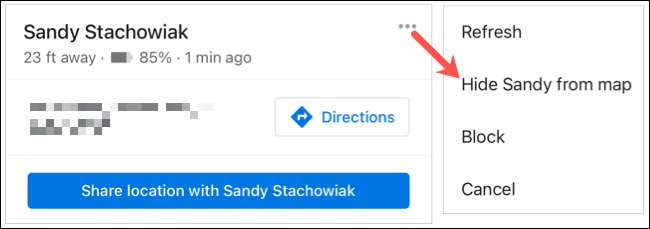
Para exibir um contato, toque no contato na parte inferior da lista de compartilhamento de localização. Quando a mensagem aparece no topo, informando que eles estão escondidos, toque em "Unhide".

Esconder alguém online.
Volte para a área de compartilhamento de localização do Google Maps Online com Menu & GT; Compartilhamento de localização.
Selecione o contato que você deseja ocultar e clique em "Ocultar no mapa" abaixo do nome. Isso removerá sua foto ou inicial da visualização do seu mapa, embora ainda apareçam na sua lista de compartilhamento de localização.
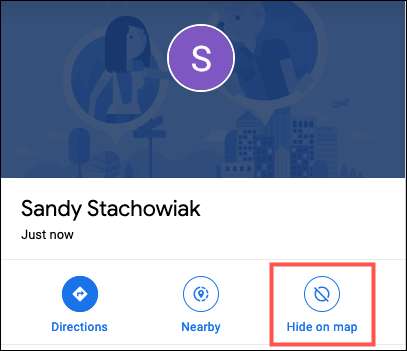
Para exibir um contato, passe seu cursor sobre o nome da sua lista de compartilhamento de localização e clique em "Mostrar no mapa".
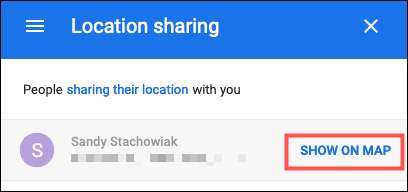
Para parar de ver o local de contato completamente e no futuro, você tem a opção de bloqueá-los. Caso contrário, espere pelo tempo de compartilhamento expirar ou esperar que decidam parar de compartilhar seu local com você.
Você sabe o que dizem, compartilhar é cuidar! Então, se você quiser fazer o check-in em um ente querido para se certificar de que eles estão em casa ou em seu destino pretendido, coloque As características do Google Maps trabalhar.







